「私はガールフレンドと半年間知り合いで、WeChatで数ギガバイトのチャット履歴を持っています。しかし、私はいつかそれを失うのではないかと心配しています。だから私はそれを印刷したいです。iPhoneでWeChatメッセージを印刷する方法はありますか?前もって感謝します!
あなたの最愛の人との温かい思い出であることを除いて、WeChatメッセージは法廷などでの証拠にもなり得ます。とにかく、それがどんな理由であっても、iPhoneからWeChatメッセージを印刷し、必要に応じてハードコピーを作成することもできます。それを実現する方法を見てみましょう。
パート1. WeChatのバックアップと復元を介してiPhoneからWeChatメッセージを抽出して印刷する
パート2. WeChatファイル転送を介してWeChatメッセージを転送および印刷します
パート3. iTunes経由でiPhoneからWeChatチャット履歴をエクスポートして印刷する
パート4. ボーナスを抽出する:PC / MacでiTunesのバックアップファイルを選択的に抽出する
iPhoneでWeChatメッセージを印刷するために何が必要ですか:
- コンピュータ(ウィンドウズPCまたはマックのいずれか)
- プリンタ
- あなたが必要とするWeChatメッセージとあなたのiPhone。
あなたは好きかもしれません: iPhoneでWeChatストレージを管理する3つの方法
iPhoneで最新のWeChatアプリを使用している場合は、「バックアップと復元」と呼ばれる機能がある場合があります。この新機能を使用すると、WeChatチャット履歴をiPhoneからコンピュータにバックアップまたは転送できます。したがって、iPhoneからコンピュータにWeChatメッセージを転送できる限り、プリンタを使用してiPhone 14/13/12/11 / X / 8 / 8プラス/ X / 7プラス/ 7/6 / 6プラス/ 5S / 5C / 5からWeChatメッセージを印刷できます。それでは、その方法を見てみましょう。
ステップ1.App Storeからダウンロードしてインストールした後、コンピューターでPC用のWeChatを実行します。その後、WeChat IDとパスワードを使用して、コンピューターでWeChatアカウントにサインインしてください。
ステップ2.コンピュータにWeChatアカウントを入力するときは、3本の水平線が付いたアイコンを見つけてクリックし、さらにオプションを表示してください。次に、「バックアップと復元」オプションを選択して次に進みます。

ステップ3.その後、あなたはiPhoneからコンピュータにあなたのWeChatチャット履歴をバックアップし始めることができます。[バックアップと復元]ページで[PCにバックアップ]オプションを選択し、[すべてバックアップ]オプションをクリックしてバックアッププロセスを実行するだけです。

ステップ4.WeChatチャット履歴をiPhoneからコンピュータにバックアップした後、プリンタをコンピュータに接続し、コンピュータからバックアップファイルからWeChatメッセージを見つけてすぐに印刷することができます。
関連項目: iPhoneでWeChatのドキュメントとデータをクリアするにはどうすればよいですか?
WeChatの「ファイル転送」機能に気づきましたか?このWeChatファイル転送機能を使用すると、メッセージ、写真、ビデオ、オーディオ、場所、連絡先カード、ファイル、お気に入りを携帯電話からコンピューターに転送できるため、プリンターを介してコンピューター上のiPhoneからWeChatメッセージを印刷できます。これで、以下の手順を参照して実行できます。
ステップ1.iPhoneとコンピュータを同じWi-Fiネットワークに接続してください。iPhoneでWi-Fiネットワークに接続するには、コントロールセンターまたは設定から接続できます。iPhone画面の下から上にスワイプし、Wi-Fiアイコンをタップして、同じWi-Fiネットワークを選択してパスコードにリンクするだけです。(注:Wi-Fiネットワークが良好な状態であることを確認してください。
ステップ2.今、あなたのWeChat IDとパスコードでiPhone上のWeChatアプリを起動してサインインしてください、同時に、あなたもダウンロードしてインストールした後にあなたのコンピュータ上のPC用のWeChatを実行してログインする必要があります。
ステップ3.今、見つけてください ファイル転送 あなたのiPhone上のツール。WeChatのチャットウィンドウで簡単に見つけることができます。そうでない場合は、検索ボックスを使用して「ファイル転送」と入力して見つけてください。

ステップ4.次に、印刷するWeChatメッセージをコピーしてファイル転送のダイアログボックスに貼り付け、すぐにコンピューターに送信してください。
ステップ5.あなたは今PCのためのWeChatファイル転送を介してコンピュータ上のiPhoneから送信されたWeChatメッセージを確認することができます。次に、それらのWeChatメッセージをWord文書として配置し、プリンターで簡単に印刷できます。
関連項目: iPhoneでWeChatメッセージを完全に削除するにはどうすればよいですか?
すべての人に知られているように、iTunesは写真、ビデオ、音楽などを含むバックアップのためにiOSデータをiTunesライブラリに同期することができます。しかし、iTunesがWeChatチャット履歴をコンピュータ上のiTunesライブラリにバックアップするのにも役立つことに気づいていないかもしれません。したがって、あなたは簡単にプリンタを介してコンピュータ上のiPhoneのWeChatメッセージを簡単に抽出して印刷することができます。
次に、以下の手順に従ってください。
ステップ1.あなたのコンピュータでiTunesを起動し、あなたのiPhoneをコンピュータに接続し、iPhoneをiTunesによって検出させるためのUSBケーブルを入手してください。ここであなたがあなたのコンピュータ上で最新のiTunesを実行していることを確認してください、そうでなければ、あなたは最新のiTunesバージョンにアップグレードするためにiTunesの「ヘルプ」>「アップデートの確認」に行くことができます。
ステップ2.iTunesがあなたのデバイスを認識したら、iTunesウィンドウの左側にあるiPhoneアイコンをクリックし、左側のパネルの[概要]オプションをクリックしてください。
![]()
ステップ3.その後、iTunesの右側のパネルにある[今すぐバックアップ]オプションをクリックしてiPhoneのバックアップを作成すると、このバックアップファイルには必要なWeChatチャット履歴が含まれます。

ステップ4.MobileSync > バックアップ > Apple コンピュータ> の [ローカル ディスク (C:)] > [ローミング] に移動して、コンピュータ上の iTunes バックアップ ファイルを確認します。ファイルフォルダを開き、必要なWeChatメッセージを見つけて、接続されているプリンターですぐに印刷します。
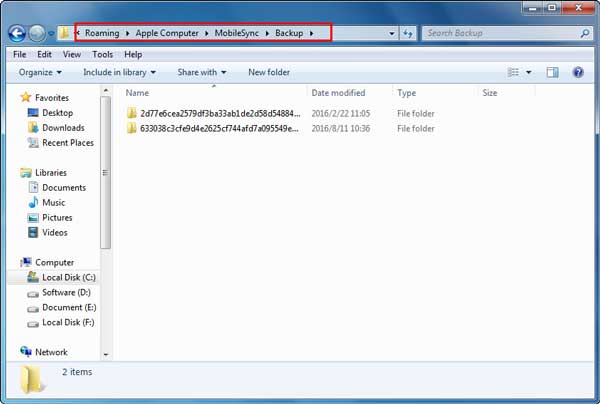
連絡先、ビデオ、写真、音楽、メッセージなど、必要なコンテンツを含むiTunesバックアップファイルはありますか?もしそうなら、あなたはiTunes Backup File Extractor - Coolmuster iPhone Data Recovery (iPhoneデータ復元) (Windows/Mac) for iPhone, iPad or iPodに頼ることができます。
iTunesバックアップファイルエクストラクタはあなたのために何ができますか?それはあなたが印刷する前にあなたのiPhone / iPad / iPodのためのiTunesのバックアップファイルを抽出するのを助ける2つの方法を提供します:選択的にiPhoneから直接iOSデータを抽出することと、選択的にiPhoneなしでiTunesのバックアップファイルからiOSデータを回復すること。

既存のiOSデータを除いて、iPhone 14/13/12/11 / X / 8プラス/ 8 / 7 / 6、iPad Pro / Air / 4 / mini/2、iPod touch 8 / 7 / 6 / 5/4/3 / 2および他のすべてのiOSデバイスから、メッセージ、連絡先、写真、ビデオ、曲、オーディオ、メモ、カレンダー、ドキュメントなどの紛失または削除されたiOSデータを回復することもできます。
今すぐ印刷するために、WindowsまたはMacバージョンのiTunesバックアップファイルエクストラクタの無料トライアルをコンピュータにダウンロードしてください。
関連記事:
iPhoneからWeChatオーディオメッセージを保存する方法?
iTunesなしでiPhoneからコンピュータに音楽を転送する3つの方法